PS5 でオフラインで表示する方法を知ることには多くの利点があります。友人や見知らぬ人とパーティーを組むことができるのは PlayStation ゲームの最大の特徴の 1 つですが、時には目立たない方が望ましい場合もあります。
少し平和で静かな時間を過ごすためにオフラインで表示されたい場合でも、プレイしている恥ずかしいゲームを友達に知られたくない場合でも、ソニーはシンプルな解決策を提供します。
PS5 を一時的にインターネットから切断することもできますが、プロファイルをオフラインで表示されるように設定する方がはるかに優れた解決策です。そうすれば、パーティーへの招待やその他のメッセージに煩わされることなく、パッチをダウンロードしたり、保存したデータを同期したりできます。
- 2021 年のベスト PS5 ゲーム
- 今すぐ購入するのに最適な PS5 アクセサリをチェックしてください
- PS5 対 Xbox Series X : どちらのコンソールが勝ちますか?
PS5 でオフラインに表示され、邪魔されずにゲームをプレイできるようにする方法は次のとおりです。他の人と交流したり競争したりする準備ができたら、より都合の良いときにオンラインに再度アクセスできます。
PS5でオフラインで表示する方法
1. PS5 のホーム画面で、DualSense パッドの中央にあるPlayStation ボタンを押して、コントロール センターを起動します。押すと、一連の選択可能なアイコンが画面の下部に表示されます。
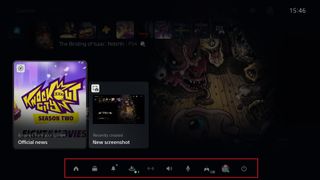
2. プロフィールまでスクロールします。これは右から 2 番目のアイコンで、電源アイコンと DualSense パッドの画像の間にあります。プロフィールアイコンを選択します。
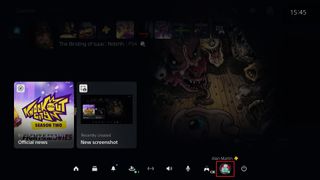
3.新しいメニューが開くので、利用可能な最初のオプション「オンライン ステータス」を選択する必要があります。このメニューには、現在のオンライン ステータスも表示されます。下の画像では、「オンライン」とマークされていることがわかります。
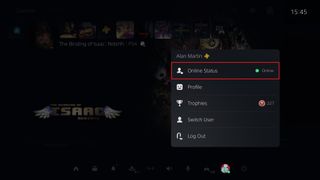
4.リストの最後のオプション「オフラインで表示」を選択します。これは、あなたが Just Dance や現在プレイしているゲームで気取っているところを友達に見られることがないことを意味します。
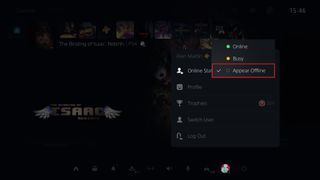
あるいは、プライバシーは望まないが、静かに過ごしたい場合は、ステータスを「取り込み中」に設定することもできます。
これにより、現在 PS5 を使用しているという事実や、何をしているかが隠されるわけではありませんが、不要な通知がゲームを中断するのはブロックされます。
PS5 に関するその他のヒント
PS5 で PS4 ゲームをプレイする方法 | PS4コントローラーをPS5に接続する方法 | PS5の電源を切る方法 | PS5コントローラーをPCで使用する方法 | PS4 のセーブデータを PS5 に転送する方法| PS5でリモートプレイを使用する方法| PS5 でアダプティブ トリガーをオフにする方法| PS5でプレイ時間を表示する方法
